概要:
iPhone 8に機種変更するとき、どうすればデータ紛失なく新しいiPhoneにデータを移行しますか? この文章ではAndroidまたはiPhoneからiPhone 8にデータを移行する簡単の方法をご紹介します。
ios 11は以前のiosに比べて、大きな相違点があるといわれていますが、主な交互作用は変わりません。例えば、iPhone 8に機種変更するとき、旧端末のデータを新しいiPhone 8に移行したいかもしれません。iPhone 8を設定するプロセスとデータ移行の方法は何も変わりません。この文章でiPhoneかAndroidからiPhone 8にデータを移行するのを案内します。
通常的にiTunesでiPhone 8にデータを転送するのはおおいですが、iTunesの転送スピードがいつも想像以上遅いです。しかも、予測できる問題がよく出ます。例えば、iTunes音楽同期のエラー-54と-69.iTunesの代わりに別のソフトを探しているなら、MobiMoverを試してみましょう。簡単でiPhone 8またはほかのios 11が搭載されているデバイスにデータを転送できます。
MobiMoverは個人ユーザー向け、世界初の完全無料のiPhoneデータ移行/管理ソフトです。
EaseUS MobiMover Freeをダウンロードしてパソコンにインストールしてください。パソコンのシステムはWindows7/8/8.1/10であることをご確認ください。プログラムを起動して最新バージョンにアップデートにしてください。
ステップ1. 二つのiOS端末ともパソコンに正確に接続することを確認した上、「フォン To フォン」をクリックします。それから、データの移行方向を選択します。
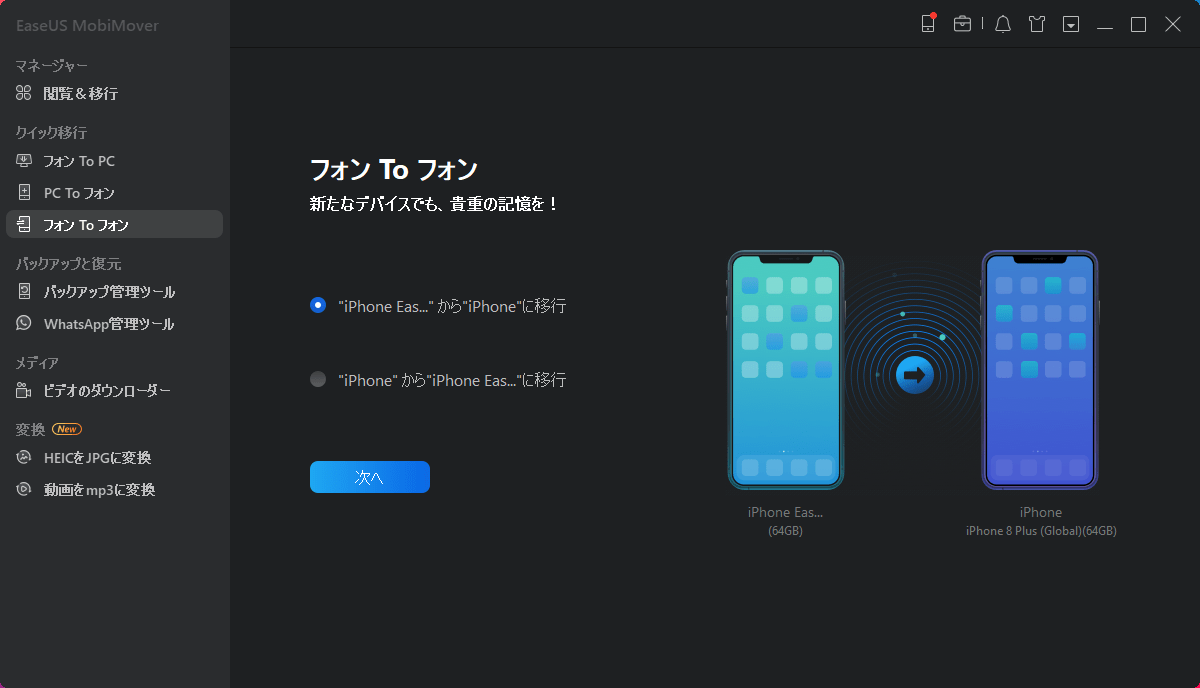
ステップ2. データのカテゴリを選択してください。個人ニーズによっては複数のカテゴリを選択可能です。(右側に表示される容量状態は仮に移行済み後状態です。)
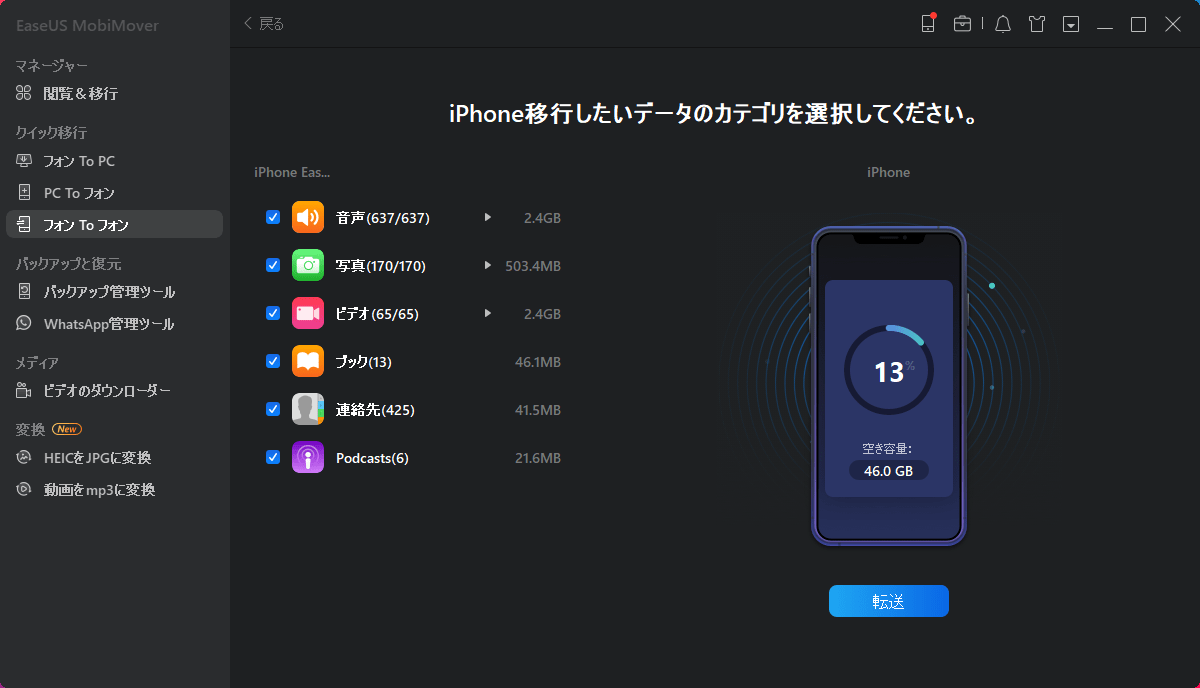
Tips
iCloudがオンにされている場合、ソフトがデバイス上の連絡先、ノート、カレンダー、Safariの情報を読み込み不能になってしまいますので、予めiCloudをオフにしてください。
ステップ3. カテゴリを選択した上、データの移行を開始するには転送をクリックしてください。
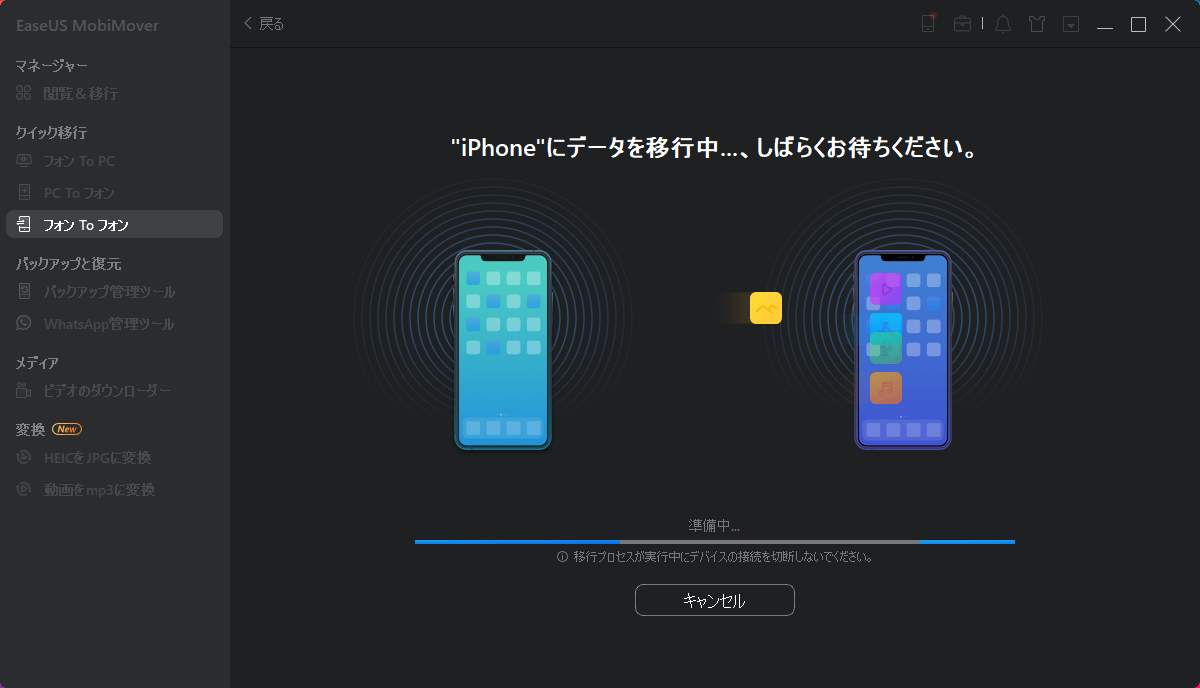
Androidは世界でもっとも 多く利用されているモバイルオペレーティングシステムですしかし、毎年、iPhoneに機種変更するユーザーが多くなります。そのため、AndroidからiPhone 8に
データを転送したい人も少なくないです。
ステップ1.iPhoneの電源をオンにします。出荷状態、もしくは初期化した状態の場合、「こんにちは」と
書かれた画面が表示されます。使用言語や地域、Wi-Fiネットワークなどの設定が終わったら、
「Appとデータ」画面に移動します。
ステップ2.「Androidからデータを移行」をタップします。そして、「Move to iOS 」というアプリを古いAndroidスマホにインストールします。
ステップ3.ガイドをフォローして、AndroidからiPhone 8に移行したいデータの種類を選択、「続ける」を
タップします。
ステップ4.iPhoneのセットアップ画面で表示された10桁の番号を入力しましょう。そして、データの転送が完了するまで少々お待ちください。

EaseUS MobiMover
1クリックだけ!無料でiOS端末のデータを移行したり、管理したりできる!

EaseUS家族